
Nu ai acordat o atenție faptului că, chiar dacă nu salvați informațiile noi de pe hard disk-ul de toate - a pierdut încă loc, și de foarte multe ori se întâmplă pe discul de sistem? Acest lucru se poate datora - faptul că nu curățați registry incorect configurat fișierul de paginare, cantitatea de cache-ul browser-ului, și mai mult. Pentru a nu mă întreb de ce și în afara - pentru ce o săptămână de la discul de sistem se pierde mai puțin de doi gigabytes din total Vă sugerez să citiți acest articol și toate - deci afla ce ai pierdut spațiu pe hard disk.
În cazul în care a pierdut spațiu pe hard disk?
După cum sa menționat mai sus, există mai multe motive de - din care se pot pierde spațiu pe hard disk. Să ne uităm la ele, unul câte unul, și vom înțelege bine fiecare și să știe ce să facă cu gigabytes noastre în cele din urmă.
Panou de control -> Sistem -> Avansat -> Performance -> Settings -> Advanced -> Virtual Memory -> Schimbare
În schimbarea trebuie doar pentru a ajusta locația fișierului de paginare.
sistemul de recuperare
Microsoft a făcut un mod foarte convenabil de a aduce sistemul înapoi la ceea ce - fie starea inițială, care este foarte util în cazurile în care, datorită modificărilor în fișierele importante au fost deteriorate sau distruse în sistem.
Această aplicație cu o anumită frecvență creează un punct de a restabili ferestre, de la care se pot întoarce și de sistem într-o stare salvată, dar - din cauza aceasta și a pierdut un loc pe hard disk-ul computerului personal.
Doar aici folosesc adesea aceste puncte de restaurare? Nu-mi amintesc când le-am folosit pentru ultima oară, și ei sunt, printre altele, consumă aproximativ 12% din spațiu pe hard disk Kadom, și este mult. De exemplu, pe disc de 500 GB - acest loc este egal cu mai mult de 50 GB! Această situație trebuie să fie schimbat urgent. Prin urmare, dacă ați pierdut un loc pe disc c, efectuați următorii pași:
du-te în pentru Windows 7:
Panou de control -> Sistem -> System Protection
Pentru Windows XP (dacă cineva încă o folosește) du-te la:
Panou de control -> Sistem -> System Restore
În aceste secțiuni, veți putea să realoce cât de mult spațiu și pe ce discul de sistem va fi dat pentru crearea unui sistem de punct de restaurare.
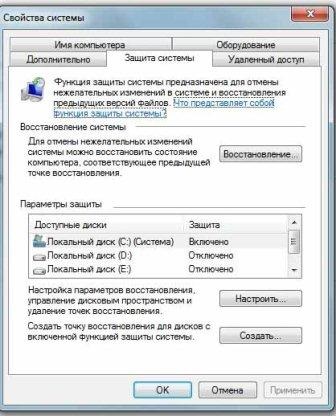
Aici puteți fie opri complet System Restore, sau distribuite pe orice discuri și cât de mult spațiu va avea un punct.

Complet sistem de dezactivare puncte de restaurare a tuturor - încă nu merită, totuși, și a pierdut un loc pe hard disc în cantități mari, deoarece - că situația poate fi diferită, și poate fi nevoie pentru a utiliza acest sistem de ferestre din.
Este mai bine să instituie un sistem de restaurare punct ceva de genul:
Nu da o mulțime de spațiu pentru sistemul de restaurare punct prea mult spațiu pe unitatea de sistem.
Nu face mai mult de trei puncte de restaurare a sistemului, și nu da un maxim de spațiu pentru ei. Volumul aproximativ al punctului de recuperare Windows nu trebuie să depășească mai mult de 6 la sută din spațiul total de disc.
În cele din urmă, eliminați Ferestrele vechi puncte de restaurare, care sunt susceptibile de a fi acumulat destul de mult. Pentru a face acest lucru, faceți clic dreapta pe hard disk, un punct de la care doriți să eliminați restaurați și faceți clic pe meniul Proprietăți buton.
Vei vedea o fereastră în care va trebui să faceți clic pe fila Curățire disc -> Advanced -> System Restore - Clear și Aplicare.
Utilizați traseul descris mai sus, dar folosind „Customize - Delete“ de pe fila „Protecție sistem“.
În cursul de a lucra cu sistemul software formular diverse fișiere temporare sau cache-ul, care este ulterior îndepărtat și rămâne pe sistemul dumneavoastră. Acest lucru este valabil mai ales pentru browsere, deoarece acestea sunt în timpul muncii lor păstrează sute de megabytes de informații inutile, care trebuie eliminate în mod periodic pentru a curăța și de a accelera sistemul. Chiar și atunci când eliminați complet programul, își rezervă un fel de moloz sau urme șederii lor, care trebuie, de asemenea, să fie eliminate în mod periodic.
Asta este, dacă ați pierdut un loc pe unitatea C, atunci trebuie să utilizați un program special pentru curățarea fișierelor de registru și temporare. Pentru mai multe informații despre modul de a face curățarea junk registru puteți găsi în acest articol.
Sistem de purificare din resturile de mână
Nu contează cât de perfect nu a fost un program de curățare registru, va exista întotdeauna gunoi ca acest program pentru unii - nici un motiv pentru care nu se poate clar. În acest caz, avem de-a face sistemul nostru de curățare de mână.
Pentru a face acest lucru, mai întâi trebuie să arătăm fișierele ascunse:
My Computer -> Instrumente -> Folder Options -> Vizualizare - Afișare fișiere și foldere ascunse -> Aplicare
Acum vom merge direct la unde ne producem curățarea noastră de primăvară, și anume în folderul Documente și setări. În acest dosar, puteți găsi o mulțime de lucruri interesante. Este aici că dosarele conțin profilul de programe diferite, chiar și după eliminarea programelor în sine (acestea „nu iau“ fișiere chiar și pentru un program de registru de curățare).
C: \ Documents and Settings \ numele (nume de utilizator) \ Application Data
C: \ Documents and Settings \ nume (nume de utilizator) \ Local Settings \ Application Data
Inspectați cu atenție dosarul de date și șterge programele care nu mai există în sistemul dumneavoastră. Alt dosar de date „extra“ pe care le puteți găsi prin selectarea acestora și verificarea cu privire la cantitatea de spațiu ocupat (fila Properties din meniul contextual). Călătorind în acest fel de către sistemul dvs., puteți găsi o mulțime de gunoi care părăsesc accidental sau intenționat a fost mult timp scos din program și - pentru care ați pierdut spațiu pe disc c.
Legate de intrări:
Vă mulțumim pentru adăugarea acestui articol: